Salasanalla suojattuun Windows-järjestelmään voi kirjautua monella tapaa, vaikka et tiedä salasanaa. Voit palauttaa nykyisen salasanan uuteen salasanaan, saada Windows hyväksymään kaikki salasanat tai purkaa nykyisen salasanan, jotta voit kirjautua sisään nykyisellä salasanalla. Nykyisen salasanan hakkerointi on paras tapa, koska se ei nollaa eikä muuta nykyistä salasanaa, joten kukaan ei epäillä mitään. Tämä on kuitenkin myös vaikein menetelmä, ja se voi olla erittäin aikaa vievää salasanan vahvuudesta riippuen. Jos salasana on todella pitkä ja sisältää isoja, pieniä kirjaimia, numeroita ja symboleja, salasanan murtaminen voi kestää useita vuosia salauksen purkamiseen käytettävän koneen virran mukaan.
Jos et halua käyttää hakkerityökalua tietokoneellasi päiviä / viikkoja / vuosia yrittäessäsi purkaa käyttäjän tilin salasana, voit tehdä sen LoginRecovery-palvelussa, jossa se tarjoaa verkkopalvelun, joka auttaa salaamaan salasanan lataamalla LiveCD: n luoma XML-tiedosto. Periaatteessa vaiheisiin sisältyy LiveCD-levyn polttaminen CD-levylle ja tietokoneen käynnistäminen. Jos Internet-yhteys havaitaan, ohjelma lataa automaattisesti LM Hash- tai NT Hash -sovelluksen ja aloittaa heti murtumisen. Jos tietokoneella ei ole Internet-yhteyttä, voit kytkeä USB-muistitikun ja XML-tiedosto tallennetaan automaattisesti USB-asemaan, joka voidaan ladata LoginRecovery-verkkosivustolle toisesta tietokoneesta. Voit sitten tarkistaa murtamisen etenemisen kirjoittamalla sähköpostiosoitteesi. Se on niin yksinkertaista, mutta näytetään silti yksityiskohtia.
1. Siirry LoginRecovery-verkkosivustoon, kirjoita sähköpostiosoitteesi ja napsauta Lataa nyt -painiketta. On tärkeää antaa voimassa oleva sähköpostiosoitteesi, koska joudut käyttämään tätä sähköpostiosoitetta edistymisen tarkistamiseen. Voit myös ladata ISO CD -kuvan, jotta voit polttaa sen suosikki ISO-poltto-ohjelmistolla.

2. Suorita ladattu Login-Recovery.exe- tiedosto, aseta tyhjä CD-levy ja napsauta Luo CD- painiketta. Jos olet asettanut käytetyn CD-RW-levyn, ohjelma kehottaa sinua poistamaan sen.
3. Käynnistä tietokone CD-levyllä ja näet, että Login Recovery yrittää paikantaa salatun salasanan.
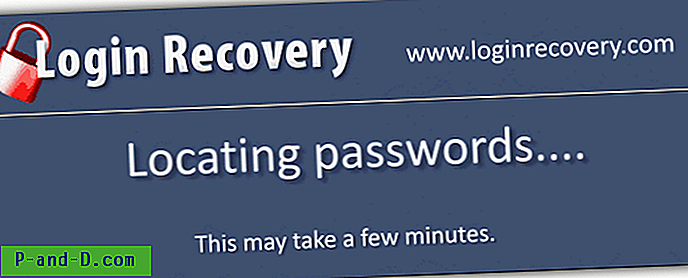
4. Kun salasana on löydetty, se yrittää tarkistaa Internet-yhteyden, jotta se voi lähettää salatun salasanan palvelimelleen.
4a. Jos lähetys onnistui, sinun pitäisi nähdä viesti, jossa sanotaan, että ”salasanat on noudettu ja tulokset on lähetetty ”. Tietokone sammuu automaattisesti.
5. Jos Internet-yhteyttä ei löydy, ohjelma pyytää sinua kytkemään Internet-yhteyden tai asettamaan USB-muistitikun. Jos haluat asettaa USB-muistitikun, varmista, että se on muotoiltu FAT32-muotoon, koska ohjelma ei kopioi salasanaa NTFS-muotoiseen kynäasemaan.
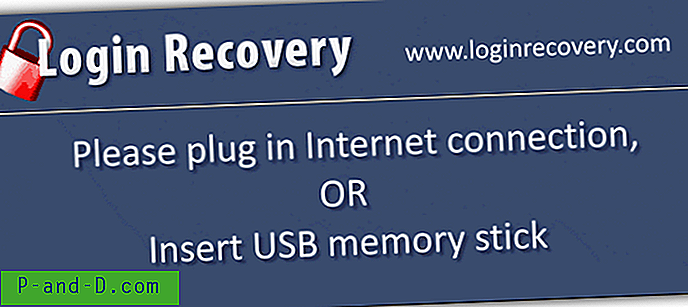
6. Käytä toista tietokonetta, kytke USB-asema ja siirry Login Recovery -ohjelman lataussivulle ladataksesi upload.xml-tiedoston.
7. Voit tarkistaa salauksen purkuvaiheen siirtymällä Tulossivulle ja kirjoittamalla vaiheessa 1 käyttämäsi sähköpostiosoite.
Testattamiemme tietojen perusteella LoginRecovery onnistui palauttamaan seuraavat salasanat raYmondcc, word168pass ja jopa Windows XP: ssä. Sisäänkirjautumisen palautuksella näyttää kuitenkin olevan erittäin alhainen onnistumisaste Windows 7: ssä. Testasimme 6 erilaista salasanaa Windows 7: stä kirjautumisen palautuksessa ja vain 1 yleinen salasana ”qwerty” palautettiin, kun epäonnistui “raYmondcc, raymondcc, raymond, splinter, word123p”. .
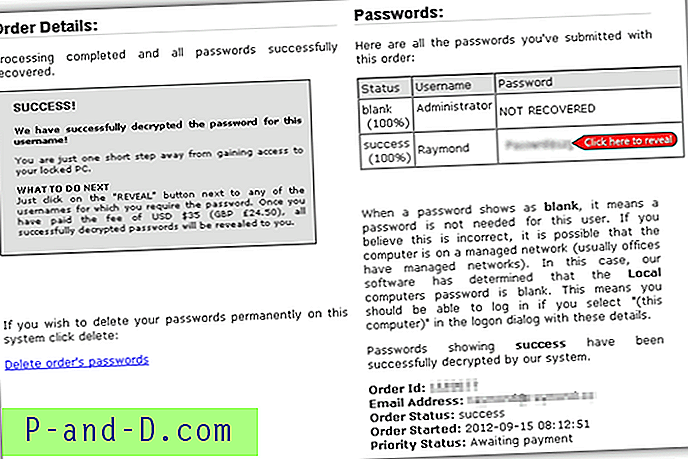
Sisäänkirjautumisen palautus voi todennäköisesti palauttaa kaikki salasanat Windows XP: ltä, mutta ehdottomasti erittäin rajoitetusti Windows Vista: lle ja 7. Palautetun salasanan paljastaminen on 35 dollarin palvelumaksun maksaminen, kun taas salasanat, joita ei voida palauttaa, mutta voidaan palauttaa, maksavat 34, 50 dollaria. Sisäänkirjautumisen palautus tarjosi tätä palvelua ilmaiseksi 48 tunnin odotusajalla ennen palautetun salasanan näkymistä, mutta he ovat poistaneet ilmaisen palvelun käytöstä. Jos etsit ilmaista ratkaisua, tässä on miten voit palauttaa Windows-käyttäjätilin salasanan ja tässä on miten Ophcrack käyttää salauksen purkaman salasanan salaamista sateenkaaritaulukoiden avulla.

![[RESOLVED] Gmail-tili poistettu käytöstä, koska Google havaitsi käytännön rikkomisen](http://p-and-d.com/img/gmail-account-disabled-because-google-detected-policy-violation-6757497.jpg)

![[Korjaa] Musiikki, kuvat, videot tai ladattavat kansiot yhdistetään vahingossa ja osoittavat samaan sijaintiin](http://p-and-d.com/img/microsoft/699/music-pictures.jpg)
